Présentation
PageEdit est un éditeur XHTML visuel ePub puissant et intuitif. Il aide les administrateurs système et les développeurs à rédiger la documentation de la meilleure façon possible. PageEdit est une application multiplateforme. Ici, nous allons discuter de la façon d'installer PageEdit sur Ubuntu. PageEdit est propulsé par Sigil qui aide les auteurs de technologies à rédiger facilement de la documentation technique. Il utilise XML et HTML.
Aujourd'hui, ce tuto s'assurera que vous apprenez à installer PageEdit sur l'édition Ubuntu 22.04 LTS. La plupart des instructions sont également valables pour d'autres variantes de la distribution Ubuntu et Debian.
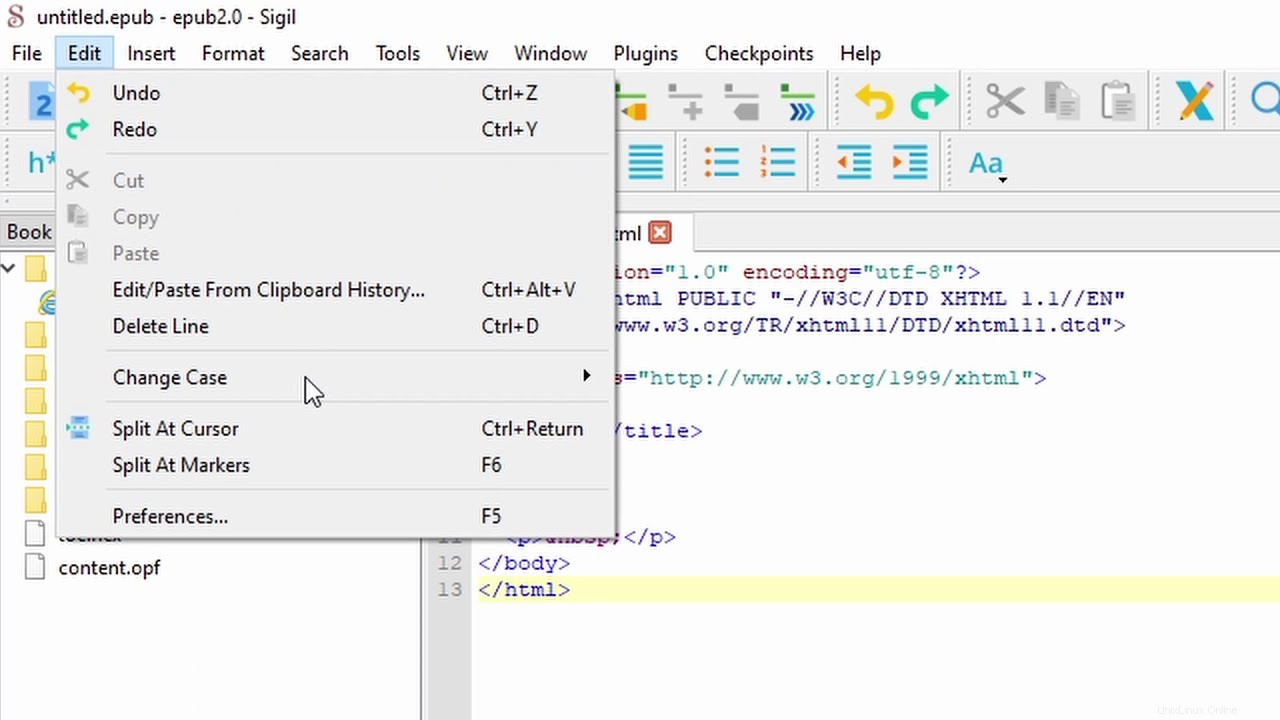
Prérequis pour installer le package PageEdit
PageEdit ne nécessite aucun prérequis. Rien ne doit être installé.
Étape 1. Installer l'utilitaire PageEdit sur Ubuntu LTS
Pour installer PageEdit, nous allons d'abord mettre à jour le système. Il est recommandé dans tous les cas de mettre à jour le système avant d'installer un élément du paquet sous Linux.
$ sudo apt update
Maintenant, les dépôts sont mis à jour et nous sommes prêts à installer PageEdit. Suivez la mise à jour et installez PageEdit.
$ sudo apt install pageedit
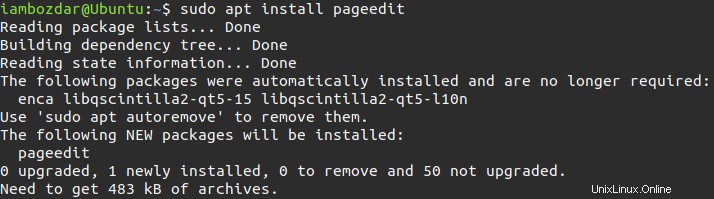
Après le processus, PageEdit est installé. Nous allons maintenant passer à l'étape suivante pour voir la confirmation de l'installation de PageEdit.
Étape 2. Confirmez l'installation de l'éditeur XHTML de PageEdit
Je vais exécuter la commande suivante pour voir le numéro de version de PageEdit.
$ pageedit --version
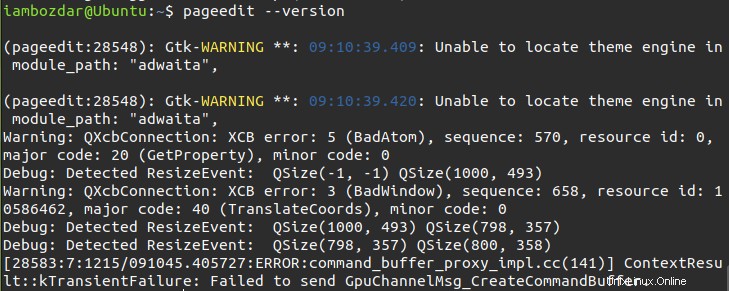
Étape 3. Lancer l'éditeur XHTML de PageEdit
Maintenant, nous allons voir comment lancer PageEdit. Nous pouvons lancer PageEdit de deux manières. La première consiste à utiliser le terminal, l'interface de ligne de commande, et la seconde consiste à utiliser un tableau de bord graphique.
Utilisez la commande suivante pour exécuter PageEdit à l'aide du terminal.
$ pageedit
L'inverse consiste à utiliser un tableau de bord qui ressemble à ceci :
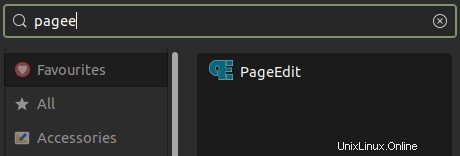
Une fois que vous avez localisé et compris PageEdit sur le système via le tableau de bord, vous pouvez lancer l'application comme indiqué ci-dessous :
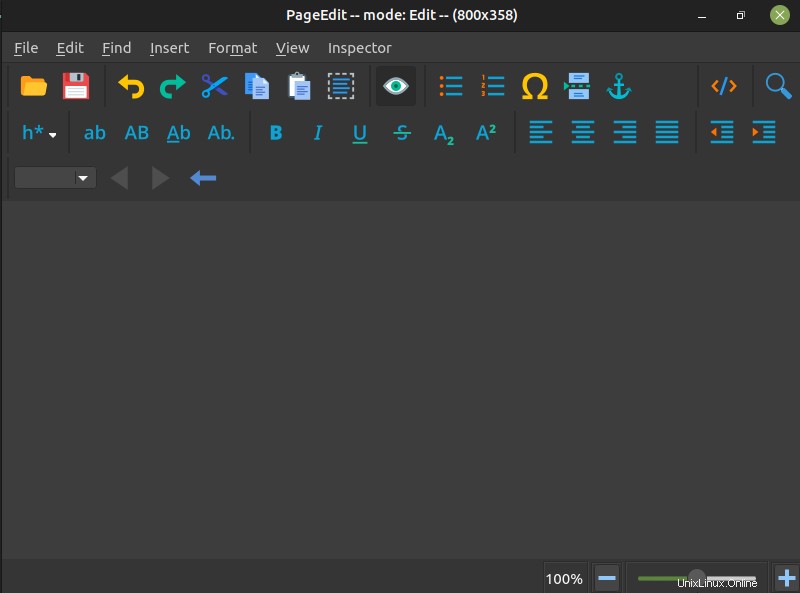
Étape 4. Désinstallez PageEdit Editor d'Ubuntu 22.04
Lorsque nous n'avons besoin d'aucune application, nous choisissons de la supprimer de notre système pour faire place à d'autres logiciels et packages. D'une manière ou d'une autre, si vous choisissez de supprimer PageEdit, vous aurez besoin de la commande suivante.
$ sudo apt remove pageedit
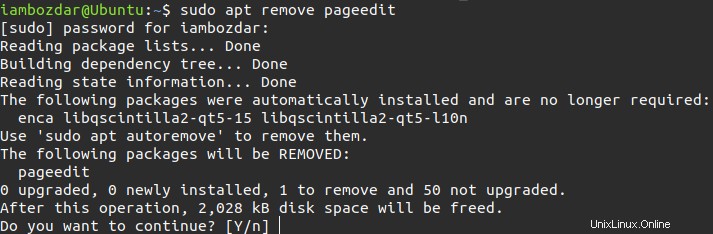
Confirmez l'action et l'application sera supprimée. Vous aurez besoin de votre mot de passe pour entrer pour confirmer le processus.
Conclusion
PageEdit est une excellente application pour rédiger des documents techniques professionnels pour votre équipe. Il utilise XHTML de la meilleure façon possible. J'espère que vous et votre équipe apprécierez de l'utiliser.